Come collegare il mouse al tablet
Se sei arrivato fin qui è perché probabilmente vuoi migliorare la tua produttività in mobilità, cercando di sfruttare al meglio il tuo tablet, anche per lavoro. Ormai i tablet hanno raggiunto livelli di performance molto elevati e spesso sono in grado di sostituire completamente un laptop.
La grande pecca dei tablet, se cosi possiamo definirla, è che trattandosi di dispositivi votati alla mobilità assoluta non comprendono, la maggior parte delle volte, altri metodi di input a eccezione del touch-screen. Chiaramente per lavorare utilizzare il touch-screen è ancora molto limitante e la soluzione migliore sarebbe quella di riuscire a simulare un PC con mouse e tastiera. Molti tablet spesso sono accompagnati da diversi accessori che migliorano la produttività, come ad esempio delle cover con tastiera integrata.
Per finire la trasformazione, però, è necessario un altro strumento, da sempre presente su tutti i PC, il mouse. Bene, nel corso dei prossimi paragrafi ti mostrerò come collegare il mouse al tablet e ti spiegherò anche le differenze tra i diversi tipi di mouse presenti in commercio, in modo tale che tu possa andare poi dritto al punto. Che ne dici, iniziamo? Ti auguro una buona lettura
Indice
- Come collegare il mouse al tablet senza fili
- Come collegare il mouse al tablet PC con cavo
- Come collegare tastiera e mouse al tablet
Come collegare il mouse al tablet senza fili
Iniziamo questa guida vedendo insieme come fare per connettere un mouse privo di cavi a qualsiasi tablet Android, a un iPad oppure a Windows. Gli step da seguire sono sempre gli stessi e non dipendono dal produttore dell’accessorio di input: pertanto, che tu voglia sapere come collegare il mouse Trust al tablet o come eseguire la stessa operazione con mouse di altre marche, puoi sempre far riferimento alle indicazioni che trovi qui di seguito.
Operazioni preliminari

Per cominciare, identifica il tipo di mouse wireless in tua dotazione. Sostanzialmente, ne esistono di tipi: quelli che funzionano tramite la tecnologia Bluetooth, e quelli basati sulla trasmissione a radiofrequenza (o RF).
I mouse Bluetooth sono indubbiamente i più gestibili, poiché non richiedono alcun dispositivo ausiliario per funzionare; hanno raggio di azione di circa 10 metri e, come scoprirai tra non molto, vanno abbinati al tablet usando la classica procedura di associazione Bluetooth.
Anche i mouse wireless a radiofrequenza potrebbero risultare comodi ma, giacché la trasmissione dei comandi avviene tramite frequenze radio a 2.4 GHz, necessitano di un apposito ricevitore USB, che va collegato direttamente alla porta di ricarica del tablet.
Per fare ciò, a meno che il tuo tablet non disponga di porte USB-A a dimensione standard (cosa abbastanza rara, a meno che non si tratti di 2-in-1 o dispositivi di fascia altissima), devi necessariamente procurarti un adattatore, da collegare al ricevitore e alla porta di ricarica del tablet stesso.

Adattatore USB C a USB (4 Pezzi), Adattatore USB C a USB A 3.0 OTG, US...

[Certificato Apple MFi] Adattatore Lightning a USB OTG per iPhone 14/1...

BORLTER CLAMP Micro USB a USB OTG Adattatore 2 Pack, Micro USB adattat...
In commercio, esistono altresì mouse che supportano entrambe le modalità di connessione, selezionabili mediante un apposito interruttore fisico, o un pulsante.
Tutti i mouse senza fili sono alimentati a batteria: alcuni dispongono di batteria interna ricaricabile tramite USB, e sono subito pronti all’uso.
Altri, invece, richiedono la presenza di batterie agli ioni di litio non ricaricabili, quasi sempre di tipo mini-stilo (AAA) o, più raramente, stilo (AA) e spesso incluse nella confezione di vendita; le batterie vanno inserite nell’apposito vano presente sulla base del mouse, per alimentarlo.
Come collegare il mouse Bluetooth al tablet
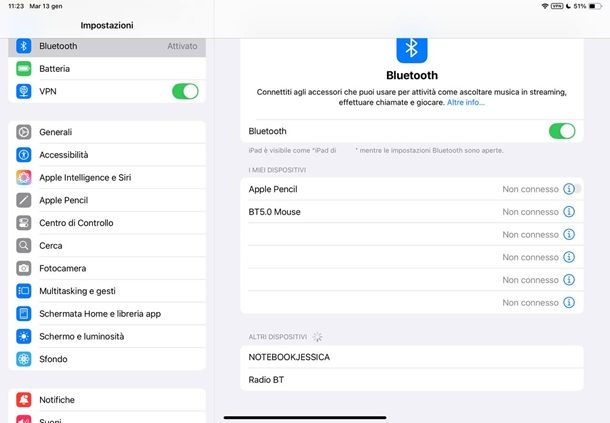
Se il tuo mouse è di tipo Bluetooth, devi semplicemente eseguire la classica procedura di abbinamento prevista dal tuo dispositivo, a prescindere dalla marca e dal modello: che tu voglia sapere come collegare il mouse al tablet Samsung, all’iPad o al tuo tablet Windows, gli step da seguire sono quasi sempre gli stessi.
In primo luogo, accendi il mouse utilizzando l’apposito interruttore e, se si tratta di un accessorio che supporta entrambe le modalità di comunicazione wireless, imposta la levetta dedicata (che di solito corrisponde con quella di accensione) in posizione Bluetooth, oppure premi il pulsante di pairing, finché il LED Bluetooth non risulta acceso.
Ora, se non è la prima volta che usi il mouse, impostalo in modalità di abbinamento (o pairing mode), così da renderlo rilevabile da altri dispositivi: in genere, basta premere e tenere premuto per qualche secondo il tasto reset/pairing, anch’esso disponibile sulla base del mouse. Se non lo trovi, fai riferimento al manuale di istruzioni dell’accessorio.
Ad ogni modo, una volta impostato il mouse in modalità di abbinamento, non ti resta che associarlo tramite Bluetooth al tablet, seguendo la procedura più adatta al sistema operativo da te in uso.
- Android: richiama l’area di notifica o il nuovo Centro di controllo, effettua un tap prolungato sull’icona di Bluetooth e, se necessario, premi sulla voce Vai a impostazioni, Impostazioni oppure sul simbolo dell’ingranaggio. In alternativa, apri le Impostazioni di Android e recati nelle sezioni Bluetooth, Dispositivi connessi > Bluetooth, Rete e connessioni > Bluetooth o simili. A questo punto, sposta su ON la levetta per attivare il Bluetooth, tocca la voce Accoppia nuovo dispositivo (se necessario) e premi sul nome del mouse, che dovrebbe comparire sullo schermo, per finalizzare l’abbinamento. Maggiori info qui.
- iPad: apri le Impostazioni di iPadOS, fai tap sulla voce Bluetooth e, se necessario, sposta su ON la levetta omonima. Attendi ora che il nome del mouse compaia nell’elenco degli altri dispositivi e fai tap sul suo nome, per abbinarlo. Maggiori info qui.
- Windows 10/11: apri le Impostazioni di Windows, premendo sul simbolo dell’ingranaggio disponibile nel menu Start, recati nelle sezioni Bluetooth e dispositivi/Dispositivi e premi sul pulsante Aggiungi dispositivo. Ora, tocca la voce Bluetooth e premi sul nome del mouse, che dovrebbe comparire sullo schermo, per stabilire la connessione. Maggiori info qui.
A prescindere dal sistema operativo in uso, completata l’associazione, il mouse dovrebbe comparire nell’elenco dei dispositivi conosciuti/associati; in alcuni casi, potresti essere altresì in grado di visualizzare il livello di carica della batteria. Se riscontri problemi in fase di collegamento, consulta la mia guida specifica sul funzionamento del Bluetooth.
Ad ogni modo, una volta collegato il mouse, puoi regolarne il comportamento utilizzando le impostazioni del sistema operativo a bordo del tablet, così come trovi spiegato in una delle sezioni successive di questa guida.
Come collegare il mouse wireless al tablet

Se disponi invece di un mouse wireless basato sulle trasmissioni a radiofrequenze, capovolgilo ed estrai il ricevitore RF USB dall’apposito alloggiamento; in alcuni casi, quest’ultimo potrebbe essere incastonato nel vano batterie.
Fatto ciò, collega il ricevitore a radiofrequenze all’adattatore USB (se necessario) e collega quest’ultimo alla porta di ricarica del tablet. Fatto ciò, non ti resta che accendere il mouse tramite l’apposito interruttore presente in basso e, se si tratta di un accessorio compatibile anche con il Bluetooth, impostare la modalità di funzionamento RF/2.4 GHz: puoi riuscirci intervenendo sulla levetta dedicata, oppure premendo il pulsante di abbinamento, finché il LED RF/2.4G non si illumina di luce fissa.
Se tutto è andato per il verso giusto, il mouse dovrebbe associarsi immediatamente al suo ricevitore e funzionare, fin da subito, con il tablet; per configurarne le impostazioni, puoi utilizzare le apposite aree di Android, iPadOS e Windows, così come trovi spiegato più avanti in questa guida.
Come collegare il mouse al tablet PC con cavo
Preferiresti utilizzare un mouse con cavo, anziché un dispositivo wireless? Nessun problema: con gli strumenti giusti, si può fare anche questo.
Operazioni preliminari

Per poter connettere il mouse al tablet con cavo, è opportuno che il dispositivo di input sia compatibile con la porta di ricarica presente a bordo del tablet. Dunque, se possiedi già un mouse dotato di connettore USB-A (quello standard) e il tuo tablet è dotato di porta USB-C, Lightning o microUSB, devi in primo luogo procurarti un adattatore da usare per lo scopo.

Adattatore USB C a USB (4 Pezzi), Adattatore USB C a USB A 3.0 OTG, US...

[Certificato Apple MFi] Adattatore Lightning a USB OTG per iPhone 14/1...

BORLTER CLAMP Micro USB a USB OTG Adattatore 2 Pack, Micro USB adattat...
Alcuni tablet e computer convertibili, specie se animati dai sistemi operativi Windows 11 e Windows 10, potrebbero essere invece dotati di porta USB-A: in questo caso, a meno che tu non voglia impiegare la porta in questione per altri dispositivi, non ti occorre nulla.
Qualora non ti andasse di usare un adattatore supplementare e volessi acquistare un mouse cablato (anche verticale) dedicato soltanto al tablet, sappi che, in commercio, puoi trovare anche accessori dotati di connettore USB-C.

Perixx PERIMICE-201C USB Tipo C Mouse ottico cablato con 3 pulsanti, r...

Perixx PERIMICE-221C Mouse USB-C ergonomico a filo - Ottico con 1200 D...

Perixx PERIMICE-513C Mouse Verticale Cablate USB-C, 6 Tasti, 1000/1600...
Decisamente meno diffusi, invece, sono i mouse dotati di connettore microUSB, men che meno quelli muniti di connettore Lightning: in questi ultimi due casi, potresti dover necessariamente usare un mouse con connettore standard e un adattatore dedicato, sono spiacente.
Come posso collegare il mouse al tablet con cavo
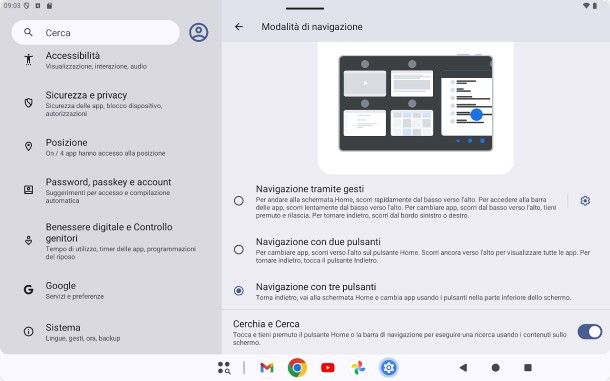
Banalmente, per poter usare il tablet con l’ausilio del mouse, è sufficiente mettere fisicamente in comunicazione gli apparecchi coinvolti! Dunque, se hai scelto di utilizzare un mouse USB-A, collega quest’ultimo all’adattatore e, fatto ciò, inserisci il connettore USB-C, Lightning o microUSB nella porta di ricarica del tablet.
Se tutto è filato liscio, è sufficiente sbloccare lo schermo del tablet, per poter usare il mouse come dispositivo di input. il mouse dovrebbe funzionare fin da subito come dispositivo di input.
Adesso, se il tuo è un tablet Android e hai difficoltà a simulare le funzioni gestuali indietro, home e multitasking mediante il mouse, ti consiglio di abilitare la navigazione con pulsanti, se la cosa non avviene in automatico: così facendo, puoi cliccare sui tre pulsanti visibili a fondo schermo per ottenere le funzioni elencate poc’anzi.
Per farlo, recati nel menu Impostazioni > Display e tocco/Schermo > Modalità di navigazione e scegli l’opzione Navigazione con tre pulsanti, tra quelle proposte. Ti segnalo che, sulle edizioni più recenti di Android, la modalità di navigazione con tre pulsanti comporta la comparsa di una pratica barra delle applicazioni, del tutto simile a quella usata sui Chromebook.
Su iPhone e iPad questo passaggio non è necessario, in quanto gli elementi di interesse (ad es. la barra inferiore delle app e gli elementi di sistema) vengono evidenziati al passaggio del mouse, e possono essere gestiti in semplicità.
Tuttavia, se lo desideri, puoi modificare la velocità di spostamento del mouse, attivare/disattivare lo scorrimento naturale tramite la rotellina e definire il tasto associato al clic secondario, laddove fossi mancino e utilizzassi il mouse con la mano sinistra: per farlo, ti basta aprire le Impostazioni di iPadOS e raggiungere le sezioni Generali e Trackpad e mouse.
Se utilizzi un tablet animato da Windows, puoi gestire le impostazioni del mouse esattamente come faresti su un computer dotato del medesimo sistema operativo: tramite la sezione Impostazioni > Bluetooth e dispositivi/Dispositivi > Mouse, oppure installando i driver proprietari forniti dal gestore e configurando il programma o l’applicazione ricevuti in abbinata. Per maggiori informazioni, leggi la guida in cui ti spiego come collegare il mouse al PC Windows.
Come collegare tastiera e mouse al tablet

Come dici? Hai un tablet abbastanza potente e ti piacerebbe collegarvi, oltre che il mouse, anche la tastiera? Si tratta di un’operazione assolutamente fattibile, a patto di avere gli strumenti giusti.
Se gli accessori di input in tua dotazione sono di tipo Bluetooth, non dovresti avere problemi: Android, iPadOS e Windows sono in grado di gestire anche più device Bluetooth in contemporanea, senza alcun problema di sorta.
Nessun problema anche nel caso di mouse Bluetooth e tastiera cablata/wireless a radiofrequenze, o viceversa: tutti i sistemi operativi menzionati poc’anzi sono in grado di gestire più device di input in contemporanea, anche se collegati in maniera differente.
Il problema potrebbe porsi, invece, se il mouse e la tastiera richiedono collegamento fisico, sia esso con cavo, oppure tramite ricevitore: a meno che non si tratti di computer 2-in-1 o di tablet di fascia altissima, è improbabile che sul tablet sia presente più di una porta USB utilizzabile.
Dunque, se hai bisogno di collegare più dispositivi USB contemporaneamente, devi procurarti un hub USB in grado di far fronte alla cosa, munito di connettore adatto alla porta di ricarica in tua dotazione.

BENFEI Hub USB C 5in1, adattatore multiporta USB C con 4K HDMI/PD 100W...

acer Hub USB 3.0 con 5 porte, Sdoppiatore Multi USB 3.0 Adattatore USB...

Adattatore USB C Hub 5 in 3, adattatore multiporta M-acbook USB con le...
Per il resto, le modalità di connessione delle tastiere sono del tutto identiche a quelle già viste per i mouse. L’unico aspetto al quale dovresti prestare attenzione è quello riguardante l’autonomia: i dispositivi USB si alimentano direttamente dal tablet, andando a scaricare più rapidamente la batteria.
Ad ogni modo, se hai bisogno di qualche informazione in più sull’argomento, leggi il mio tutorial su come collegare il mouse e la tastiera al telefono, valido anche per i tablet.
In qualità di affiliati Amazon, riceviamo un guadagno dagli acquisti idonei effettuati tramite i link presenti sul nostro sito.

Autore
Salvatore Aranzulla
Salvatore Aranzulla è il blogger e divulgatore informatico più letto in Italia. Noto per aver scoperto delle vulnerabilità nei siti di Google e Microsoft. Collabora con riviste di informatica e ha curato la rubrica tecnologica del quotidiano Il Messaggero. È il fondatore di Aranzulla.it, uno dei trenta siti più visitati d'Italia, nel quale risponde con semplicità a migliaia di dubbi di tipo informatico. Ha pubblicato per Mondadori e Mondadori Informatica.






